Höfundur:
Mark Sanchez
Sköpunardag:
5 Janúar 2021
Uppfærsludagsetning:
1 Júlí 2024
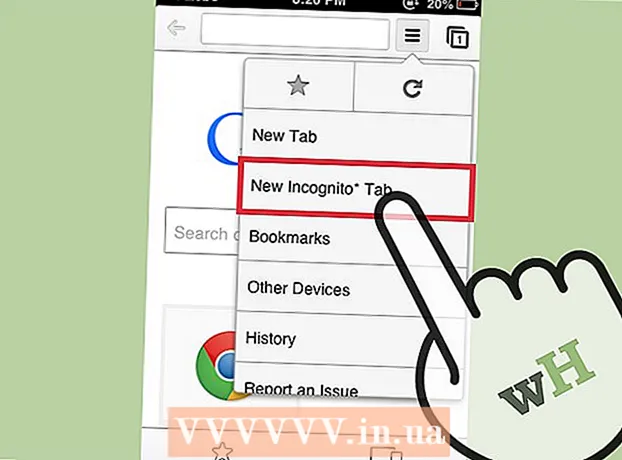
Efni.
Huliðsstilling gerir þér kleift að vafra á vefsíður þannig að vafraferill þinn og smákökur séu ekki geymdar í tækinu eða tölvunni þinni. Í þessari stillingu skráir vafrinn ekki hvaða síður þú heimsækir eða hvaða skrár þú hleður niður - þegar notandinn hættir huliðsstillingu er vafraferlinum, listanum yfir niðurhalaðar skrár og smákökur eytt af tölvudiskinum eða úr minni farsíma. Hægt er að virkja þessa stillingu í Google Chrome á tölvu, Android tæki og iOS tæki.
Skref
Aðferð 1 af 3: Í tölvunni
 1 Opnaðu Google Chrome vafrann. Til að gera þetta, finndu Google Chrome vafra táknið á tölvunni þinni og smelltu á það.
1 Opnaðu Google Chrome vafrann. Til að gera þetta, finndu Google Chrome vafra táknið á tölvunni þinni og smelltu á það.  2 Smelltu á táknið í formi þriggja láréttra lína, sem er staðsett efst í hægra horninu á skjánum. Aðalvalmynd vafrans opnast.
2 Smelltu á táknið í formi þriggja láréttra lína, sem er staðsett efst í hægra horninu á skjánum. Aðalvalmynd vafrans opnast.  3 Smelltu á „Nýr huliðsgluggi“ í valmyndinni. Nýr gluggi opnast í huliðsstillingu. Í þessum ham er flipastikan dekkri og birtir stílfærð njósnatákn í efra vinstra horni skjásins. Á fyrsta flipanum í nýja glugganum munu skilaboðin „Þú ert komin í huliðsstillingu“ birtast.
3 Smelltu á „Nýr huliðsgluggi“ í valmyndinni. Nýr gluggi opnast í huliðsstillingu. Í þessum ham er flipastikan dekkri og birtir stílfærð njósnatákn í efra vinstra horni skjásins. Á fyrsta flipanum í nýja glugganum munu skilaboðin „Þú ert komin í huliðsstillingu“ birtast. - Þú getur líka opnað huliðsglugga með því að ýta á Ctrl + Shift + N (á Windows, Linux, Chrome OS) eða ⌘ + Shift + N (á Mac OS X).
Aðferð 2 af 3: Í Android tæki
 1 Opnaðu Google Chrome vafrann. Til að gera þetta, í Android tækinu þínu, finndu Google Chrome vafra táknið og smelltu á það.
1 Opnaðu Google Chrome vafrann. Til að gera þetta, í Android tækinu þínu, finndu Google Chrome vafra táknið og smelltu á það.  2 Smelltu á valmyndartáknið / hnappinn. Það lítur út eins og þrír lóðréttir punktar eða þrjár láréttar línur. Aðalvalmynd vafrans opnast.
2 Smelltu á valmyndartáknið / hnappinn. Það lítur út eins og þrír lóðréttir punktar eða þrjár láréttar línur. Aðalvalmynd vafrans opnast.  3 Smelltu á „New Incognito Tab“ í valmyndinni. Nýr huliðsflipi opnast í vafraglugganum.
3 Smelltu á „New Incognito Tab“ í valmyndinni. Nýr huliðsflipi opnast í vafraglugganum. - Í einum vafraglugga geturðu notað bæði venjulega flipa og flipa í huliðsstillingu. Upplýsingar um vinnu þína á Netinu verða ekki skráðar aðeins á flipa í huliðsstillingu.
Aðferð 3 af 3: Í iOS tæki
 1 Opnaðu Google Chrome vafrann. Til að gera þetta, í iOS tækinu, finndu Google Chrome vafra táknið og smelltu á það.
1 Opnaðu Google Chrome vafrann. Til að gera þetta, í iOS tækinu, finndu Google Chrome vafra táknið og smelltu á það.  2 Smelltu á táknið fyrir láréttar línur þrjár. Aðalvalmynd vafrans opnast.
2 Smelltu á táknið fyrir láréttar línur þrjár. Aðalvalmynd vafrans opnast.  3 Smelltu á „New Incognito Tab“ í valmyndinni. Nýr huliðsflipi opnast í vafraglugganum. Tákn í formi stílfærðs njósnara birtist í efra vinstra horni skjásins og skilaboðin „Þú hefur farið í huliðsstillingu“ munu birtast í miðjunni.
3 Smelltu á „New Incognito Tab“ í valmyndinni. Nýr huliðsflipi opnast í vafraglugganum. Tákn í formi stílfærðs njósnara birtist í efra vinstra horni skjásins og skilaboðin „Þú hefur farið í huliðsstillingu“ munu birtast í miðjunni.
Ábendingar
- Í einum vafraglugga geturðu notað bæði venjulega flipa og flipa í huliðsstillingu. Upplýsingar um vinnu þína á Netinu verða ekki skráðar aðeins á flipa í huliðsstillingu.



